Windowsのファイルエクスプローラでプロパティバーを有効にする方法10
Windows10のファイルエクスプローラは、Windows8/8.1とほぼ同じです。 Windows7のWindows Explorerと比較する場合も同じことは言えません。 あなたが二つを比較すると、インターフェイスはかなり変更されており、変更は主に良いものです。 全体的に、それはそのようなはるかに簡単に隠しファイルを表示/非表示など、いくつかのことを作る改善です。 あなたがそれほど大きく感じないかもしれない一つの変更は、今なくなっているプロパティリボンです。 Windows7のwindowsエクスプローラの下部にプロパティバーが表示され、選択したファイルに関する簡単な情報が表示されます。 これで、ギャップを埋めないプレビューペインのみが表示されます。 良いニュースは、プロパティバーを復元することは非常に簡単です。 必要なのは、OldNewExplorerと呼ばれる無料アプリです。
OldNewExplorerをインストールし、”外観”セクションの下部にある”下部に詳細ペインを表示”オプションを有効にします。 「閉じる」をクリックします。 ファイルエクスプローラーを開いている場合は、それを閉じてから再度開きます。
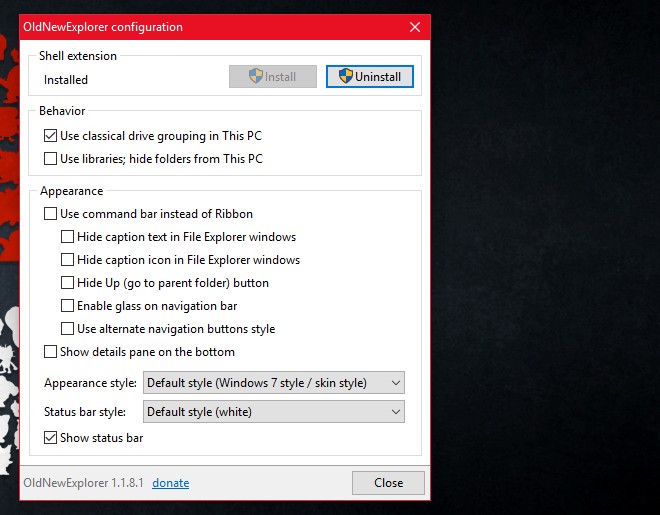
プロパティバーが復元され、完全に機能します。 ファイルを選択すると、最後に変更されたとき、そのサイズ、作成されたときなどを見ることができます。
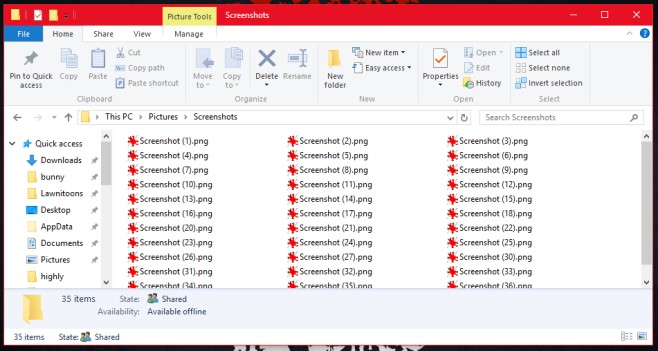
OldNewExplorerは、ユーザーごとに動作します。 このアプリを使用して、好みのユーザーアカウントのプロパティバーを有効にし、他のすべてのユーザーのファイルエクスプローラをそのまま
OldNewExplorerは他のものの全体のホストを行います。 注目すべきは、それは彼らがWindows7/8にあったように別々にあなたのドライブと任意の接続されたデバイスをグループ化する機能です。 また、ファイルエクスプローラのナビゲーションバーの”このPC”の下にリストされているライ
ファイルエクスプローラのリボンが気に入らない場合は、OldNewExplorerもそれを取り除くことができます。 これは基本的に、ユーザーごとにWindows10のWindows7ファイルエクスプローラを提供できるアプリです。
OldNewExplorerをダウンロード




